Chcete vyjmout některé nežádoucí prvky z videa, které jste právě natočili, stáhli z online stránek pro sdílení videa, jako je youtube, nebo nahráli z televize?
Plánujete vytěžit některá nejdůležitější a klíčová sdělení z hodin nezpracovaných videozáznamů a připojit je k prezentaci vašeho výzkumného projektu?
Stříhání a spojování videoklipů lze provést velmi rychle, aniž by došlo ke ztrátě kvality, pokud použijete správné nástroje. V tomto článku uvidíte, jak vám Ořezávač a spojovač videa Wondershare Filmora X umožňuje vystřihnout a spojit to nejlepší z vašich původních záběrů a poté zpřístupněte tyto klipy na libovolných webech pro sdílení videa, jako je youtube, Facebook, Vimeo atd., na různých mobilních zařízeních, na DVD a dalších.
Jakým běžným problémům lidé často čelí, když stříhají a spojují videa?
Než se ponoříte do toho, jak stříhat a spojovat videa pomocí nástroje na řezání a spojování videí Wondershare Filmora, chceme, abyste nahlédli do problémů, kterým lidé často čelí, když se zabývají tímto problémem, abyste měli jasnější představu o tom, jaký druh videa fréza a truhlář, kterou opravdu hledáte.

Místo řešení vašeho problému vám často může výběr špatného nástroje způsobit mnohem větší bolesti hlavy, například:
- Špatně navržené uživatelské rozhraní, nástroj se velmi obtížně používá
- Podporuje pouze běh na omezeném operačním systému Windows, jako je Windows 7, nelze použít pro Windows 8 a Windows 10, žádná verze pro Mac
- Sloučení dvou videoklipů trvá věčnost
- Velmi málo podporovaných formátů videa/ lze sloučit pouze videa se stejnými formáty
- Lze sloučit pouze videa se stejným poměrem stran
- Nízká kvalita výstupního/výsledného souboru, vážná ztráta kvality ze zdrojových souborů
- Export do více zařízení je bolestivý
S ohledem na výše uvedené důvody je moudré, abyste předtím, než pokročíte ve svém úsilí, identifikovali následující body:
- Operační systém vašeho počítače, Windows 7 nebo Windows8, Mac OS 10.10?
- Formáty vašich zdrojových videoklipů, .mp4, .avi, .flv nebo jiné oblíbené formáty?
- Na jaké zařízení plánujete exportovat výsledný soubor/na kterém výsledný soubor přehrát?
Postupujte podle tohoto procesu, který se chystáme nastínit, a nebudete mít žádné problémy se sekáním a slučováním videa. Za zmínku stojí, že tento nástroj pro řezání a spojování videa funguje na všech operačních systémech Windows (Windows 10/8/7/XP/Vista), Mac OS (OS X 10.10 nebo novější).
Podporované vstupní formáty videa: AVI, DV, DIF, NUT, H261, H264, NSV, FLV, MKV, MP4, M4V, PSP, 3GP, MOV, MPG, MPEG, VOB, DAT, EVO, RM, RMVB, TS, TP, TRP, M2TS, WMV, ASF, DVR-MS
Podporované výstupní formáty videa: WMV, AVI, MOV, FLV, MKV, MP4 Video (AVC), MP4 Video (Xvid), MP4 Video (MC), ASF, M4V, Xvid, DV, MPEG-1 NTSC, MPEG-1 PAL, MPEG-1 SECAM , MPEG-2 NTSC, MPEG-2 PAL, MPEG-2 SECAM, DVD-Video NTSC, DVD-Video PAL, HTML5, DVD-Video SECAM, MP3
Jak vystřihnout a spojit jakékoli videoklipy pomocí Filmora?
Chcete-li začít, stáhněte si Filmora Video cutter and Joiner (nejnovější verzi 10 video editoru Filmora) a poté nainstalujte soubor do počítače [Win a Mac k dispozici]. Jakmile máte program otevřený, klikněte na Nový projekt pro vytvoření nového projektu a vstupte do hlavního rozhraní.
1. Importovat a vyjmout videa
Nejprve klikněte na tlačítko „Importovat“ a vyberte zdrojový soubor videa z místního pevného disku a poté soubor přetáhněte na časovou osu níže.
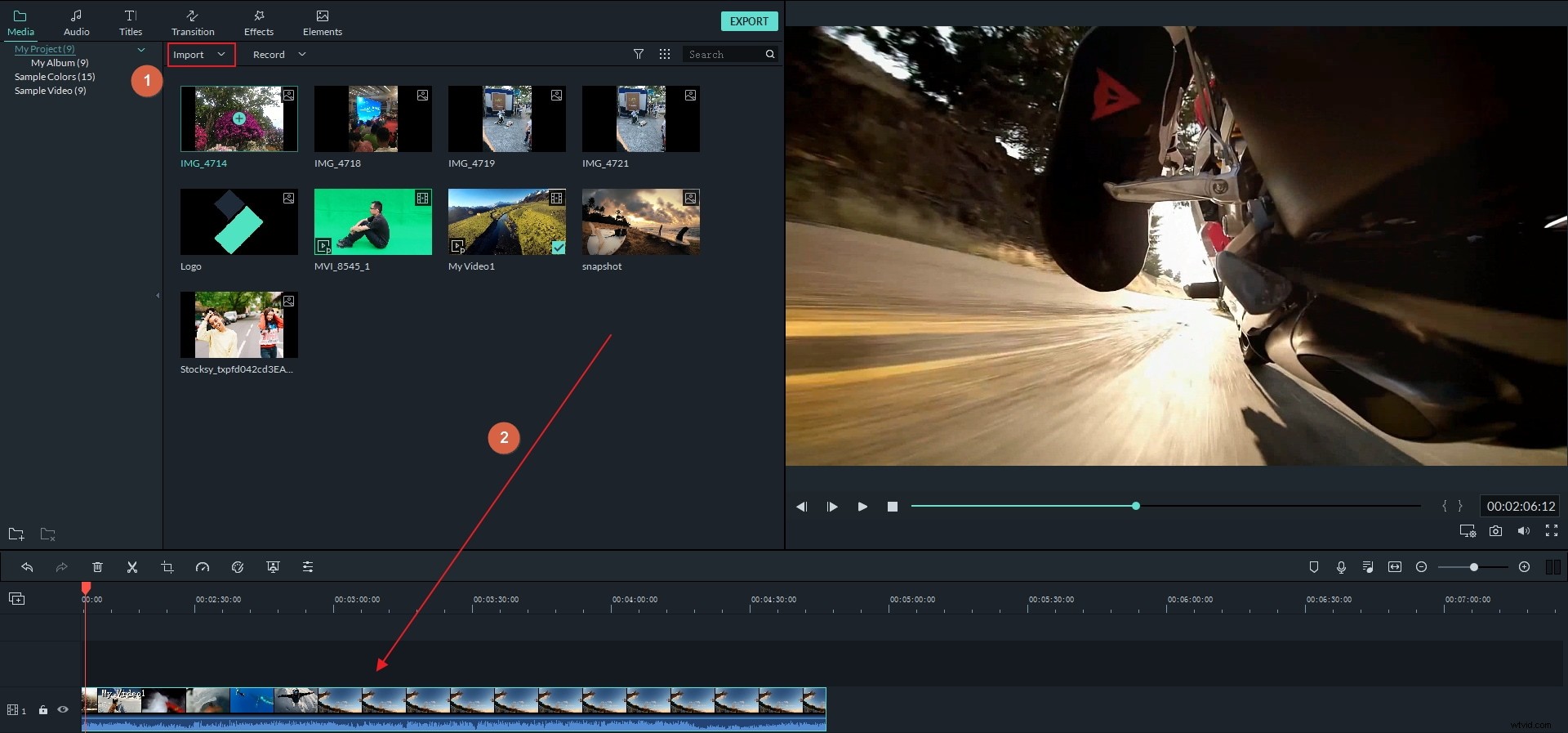
Pokud chcete vystřihnout začátek nebo konec videa, můžete použít funkci Trim ve Filmoře. Přesuňte kurzor na časovou osu a přetáhněte jej směrem doleva nebo doprava, abyste zmáčkli nebo rozšířili jednotku času pro přesné ořezávání a stříhání videa. Počáteční nebo závěrečná část bude automaticky oříznuta.
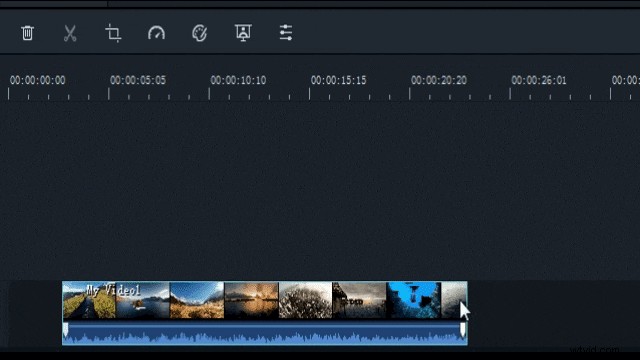
Pokud se nechtěná část nachází uprostřed klipu, můžete přiblížit časovou osu a přesně zobrazit náhled snímků videa. Najděte požadovanou část, poté přesuňte přehrávací hlavu na počáteční bod požadovaného klipu a nyní klikněte na tlačítko nůžek.
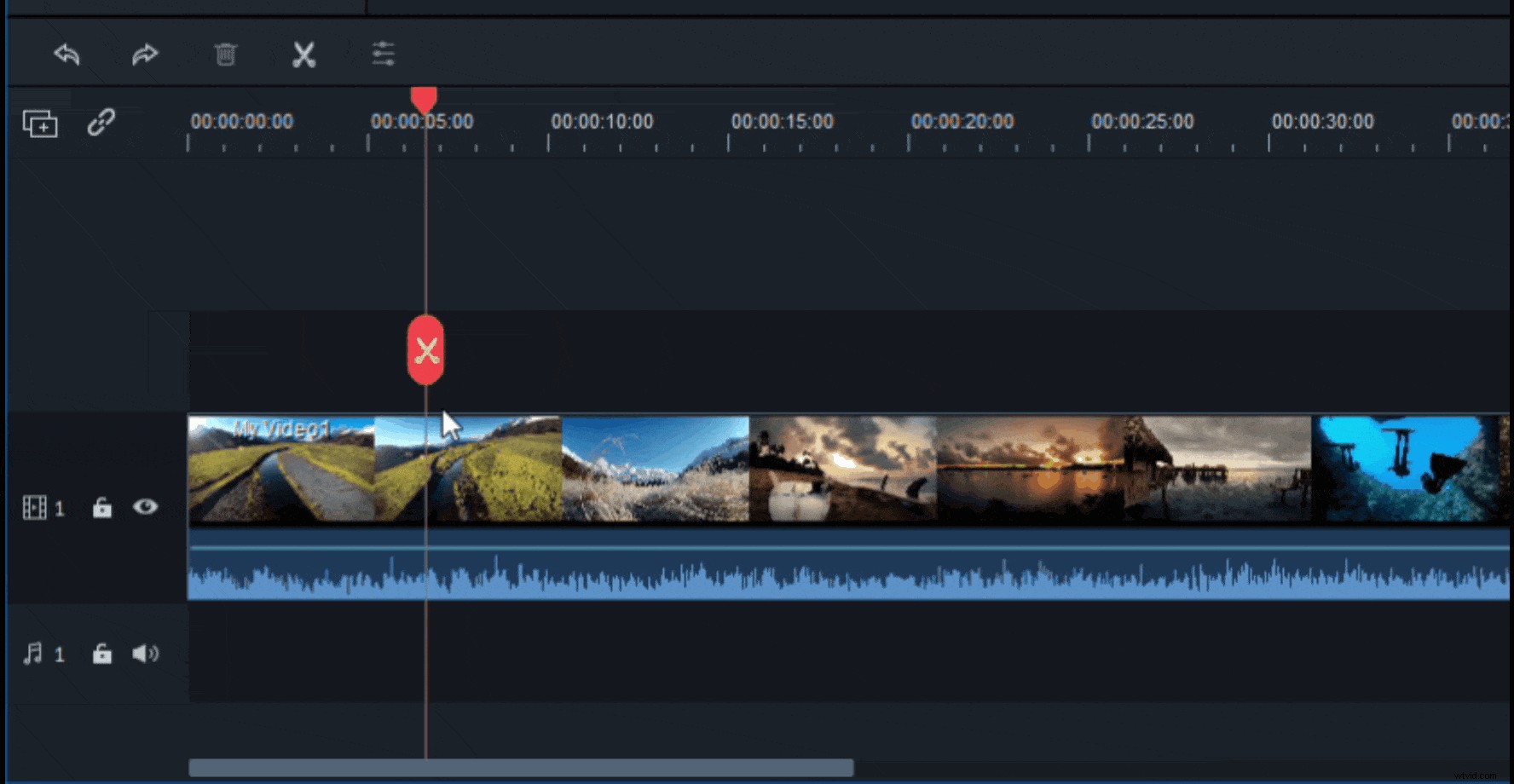
Přesuňte znovu přehrávací hlavu na koncový bod požadovaného klipu a dále klikněte znovu na tlačítko nůžek. Nyní jste úspěšně oddělili své videoklipy. Pokud chcete vyříznout některé nechtěné části, stačí je vybrat na časové ose a kliknutím na ikonu koše na časové ose je odstranit. Abyste se vyhnuli mezerám mezi jednotlivými klipy, doporučujeme kliknout pravým tlačítkem na související klip a vybrat Ripple Delete. Kliknutím na tlačítko „Exportovat“ uložíte video do počítače nebo jej přímo sdílíte s YouTube nebo Vimeo.
Tady to máte! Vaše video je nyní úspěšně vystřiženo.
2. Připojte se k videu
Importujte všechny zdrojové soubory do Wondershare Filmora (nejnovější Filmora verze 10). Potom přetáhněte klipy na časovou osu jeden po druhém v pořadí. Nechtěný obsah můžete také vyříznout podle výše uvedeného vodítka pro řezání. Poté klikněte na „Exportovat“.
3. Uložit a sdílet rozdělené a sloučené video
Videa vystřižená a spojená pomocí Filmora Nástroje pro řezání a spojování videa lze exportovat do různých mobilních zařízení nebo přímo sdílet online video nebo exportovat na disky DVD. Poskytuje vám flexibilitu ke sdílení upraveného videa kdekoli!
Výše uvedené jsou tipy pro stříhání a slučování videoklipů, kliknutím sem se dozvíte více o Filmora Video Cutter a Joiner. Stáhněte si bezplatnou zkušební verzi níže.
